virus er simpelthen programmer, der alene har ansvaret for at ændre, stjæle og i sidste ende ødelægge de data, der er gemt på din enhed (computere, mobiltelefoner osv.). Virus kommer ind i din enhed på forskellige måder og kan forårsage mere skade, end du forestiller dig. Sådanne måder, hvorpå vira kommer ind i enhederne, omfatter åbning af links fra e-mails og sociale medier, besøg ondsindede sider, hentning af virusinficerede programmer, gennem online-annoncer og meget mere.
ligesom der er mange måder for virus at finde passage i din enhed, er der også mange måder at få dem ud, og disse omfatter brugen af antivirusprogrammer. Dette program kan være meget effektiv, men kan bevise ganske dyrt. Derfor er denne artikel beregnet til at give dig mulighed for at fjerne virus uden nødvendigvis at gøre brug af antivirusprogrammer.
Del 1: Fuld rettelser til fjernelse af computervirus uden Antivirus
du er lige ved at forstå, hvordan du fjerner virus, der forstyrrer din enhed uden nødvendigvis at hente et antivirusprogram til processen. De enkle måder til fjernelse af virus inkluderer følgende:
kontroller nyinstallerede programmer og Apps
på de fleste tidspunkter er vi for hurtige til at fjerne virussen fra enheden uden at prøve at finde ud af det skyldige program eller Program. Men en opdagelse af det program, der har virus vil gøre det meget lettere at slette computervirus. Du ved, at programmet er inficeret, hvis:
-
ukendte processer forekommer i proceslinjen.
-
der er nedbrydning af systemets ydeevne.
-
usædvanlig mængde nye filer på systemet og mange andre symptomer.
når programmet eller en app angrebet er identificeret, kan du fjerne dem, så virussen er god som væk.
Afslut Virus-angrebet proces i Task Manager
task manager er et værktøj på vinduerne 11/10/8/7, der giver dig mulighed for at få information om aktiviteter, der opstår på din bærbare computer og stoppe med at køre programmer, som det anses for passende. Derfor kan du se mistænkelige aktiviteter og programmer på task manager og slette sådanne programmer og dets vira. Processen omfatter:
-
Åbn task manager ved blot at trykke på Ctrl + Shift + Esc-tasterne på samme tid.
-
Vælg indstillingen Flere detaljer i nederste hjørne.
-
Klik på overskriften processer i task manager for at se programmer efter diskbrug.
-
Højreklik på det mistænkelige program, du ønsker at lukke.
-
vælg Afslut opgave for at afslutte programmet.
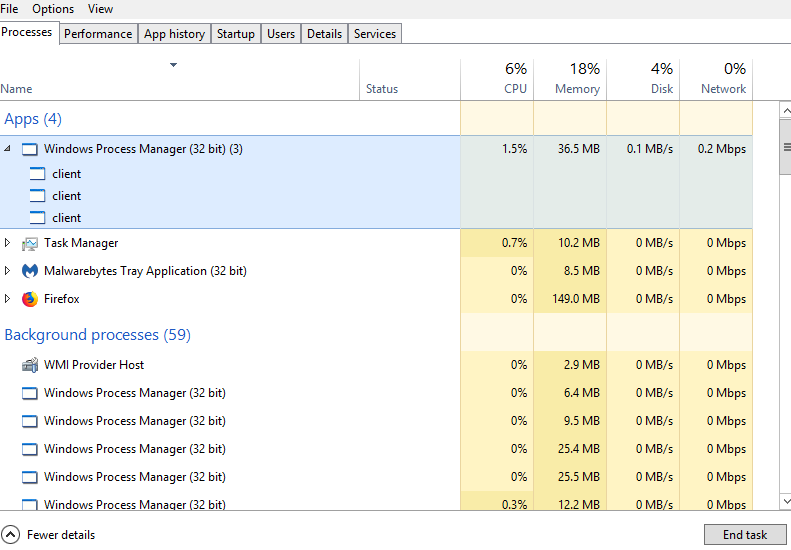
Deaktiver ukendt proces fra vinduer opstart
du kan også fjerne computervirus gennem lille systemkonfiguration fra vinduerne opstart. For at gøre dette:
-
Tryk På Vinduer + R, Dette åbner et kørevindue, hvorefter du skriver “misconfig”.
-
tryk på Enter, klik på fanen Start.
-
Vælg alle programmer, du vil afslutte.
-
Klik på OK, og vælg Genstart.
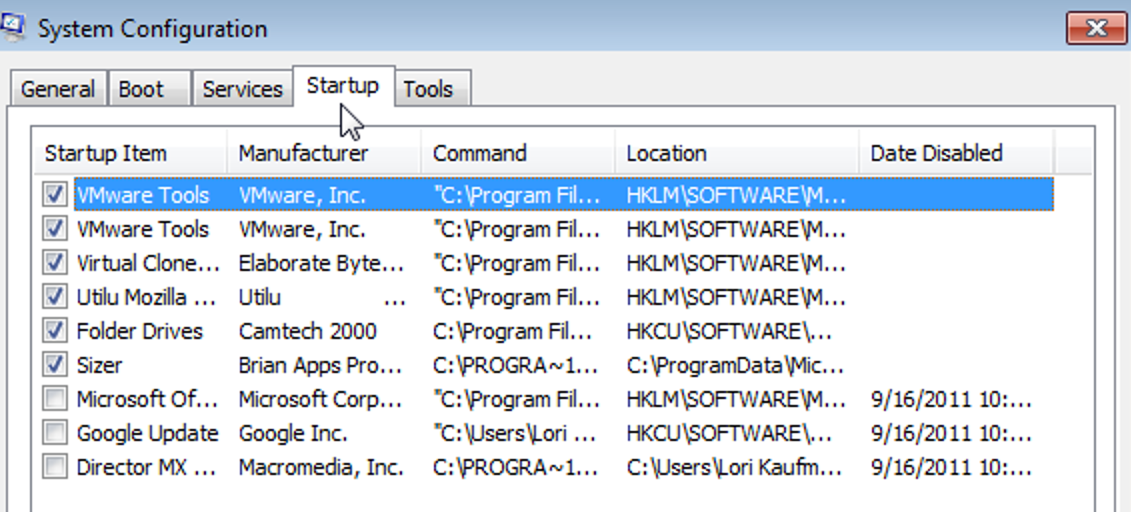
Fjern Virus ved at gå ind i fejlsikret tilstand
Fejlsikret tilstand giver brugerne mulighed for at rydde meget foruroligende problemer med deres enheder, og sådanne problemer inkluderer problemet med virusinfektion. Du kan bruge Sikker tilstand til at slette vira ved at følge disse trin:
-
Genstart computeren.
-
mens den starter, skal du trykke på F8-tasten, indtil menuen til vinduerne Avanceret opstart vises.
-
Vælg typen af Sikker tilstand; enten sikker tilstand med CMD eller Sikker tilstand med netværk (hvilket sandsynligvis er det bedste og mest passende).
-
Kør en scanning med dit antivirusprogram.
-
fjern den detekterede virus og genstart computeren.
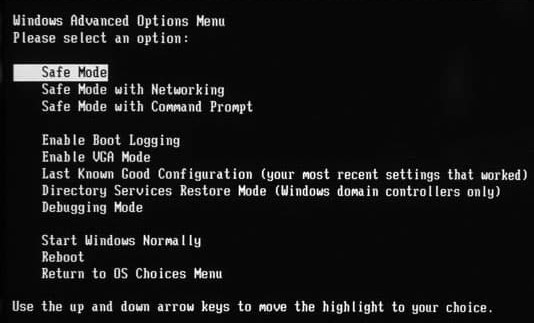
Defender er en vigtig del af et sikkerhedssystem, der forhindrer uautoriseret trafik i at komme ind i den lokale enhed. Derfor kan det opdage og mindske styrken af en virus. Du kan tænde den ved:
-
gå til Start.
-
Find og vælg Kontrolpanel.
-
Klik på System og sikkerhed.
-
Vælg Vinduer Defender Brandvæg.
-
vælg Tænd vinduer Defender Brandvæg.
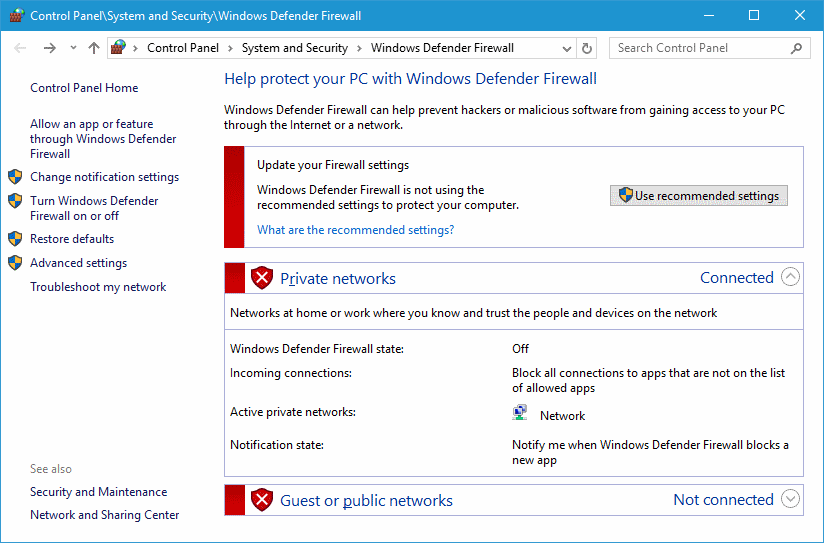
Slet Virus med Virus &trusselbeskyttelse
gå til Start.
Find og vælg Kontrolpanel.
Klik på System og sikkerhed.
Vælg Vinduer Defender Brandvæg.
vælg Tænd vinduer Defender Brandvæg.
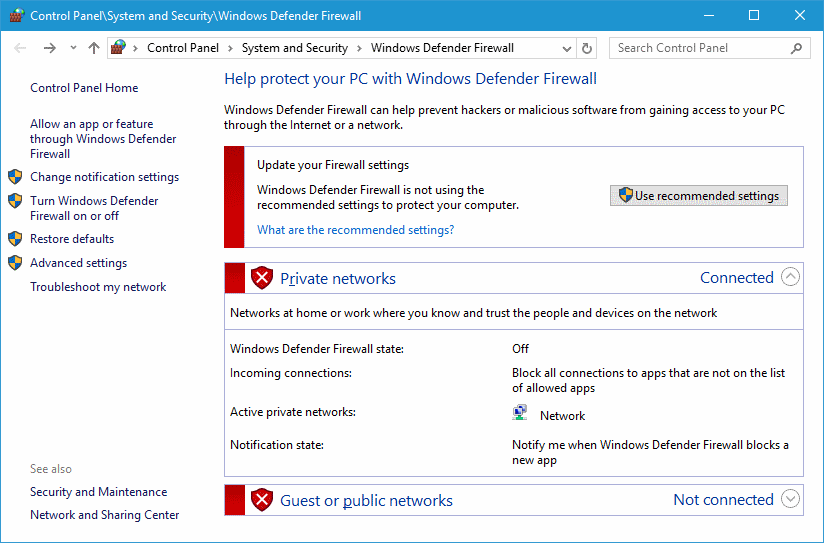
fra navnet, virus-og trusselbeskyttelse er vi først sikre på, at denne metode er fokuseret på at forhindre og slette vira fra den bærbare computer. Du kan gøre gennem disse trin:
-
Søg efter vinduer sikkerhed i søgefeltet.
-
Vælg Virus&trusselbeskyttelse.
-
Klik på Administrer indstillinger.
-
åben realtidsbeskyttelse og Cloud leveret beskyttelse.
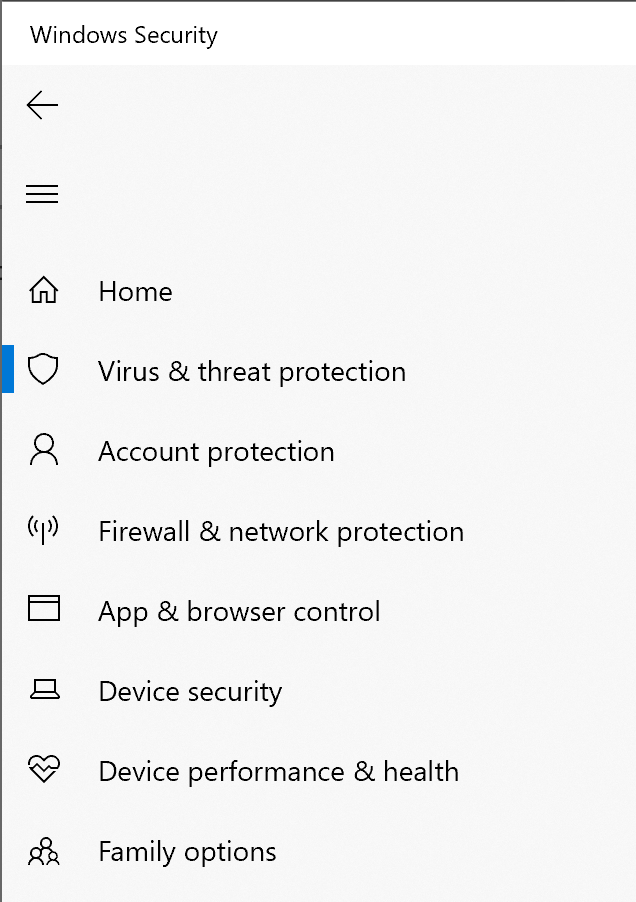
Fjern Virus fra bærbar computer ved hjælp af CMD
kommandoprompter kan bruges til at lette sletning af vira ved brug af specifikke kommandolinjer. Processen for denne metode til fjernelse omfatter:
-
Skriv og søg CMD i søgefeltet.
-
Højreklik på Kommandoprompt.
-
Vælg indstillingen Kør som Administrator.
-
Type F (udskift brevet med drevbogstavet for den berørte del af enheden).
-
Tryk På Enter.
-
skriv “attrib-s-h-R/s/d”, og tryk på Enter.
-
skriv “dir”, og tryk på Enter.
-
når en mistænkelig fil er fundet, skal du skrive ” del autorun.inf ” for at slette virus.
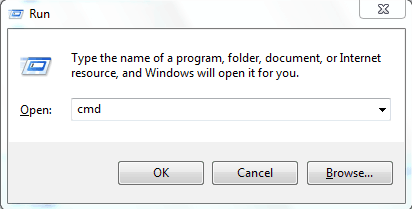
Fjern registreringsnøgler
fjernelse af registreringsnøgler er en anden perfekt måde at slette vira fra computeren, og her er hvordan det gøres:
-
Indtast “regedit” i søgefeltet, og klik på Enter.
-
Rul ned for at finde den nøgle, du vil slette.
-
højreklik og vælg Slet.
-
Bekræft din kommando.
-
Genstart computeren.
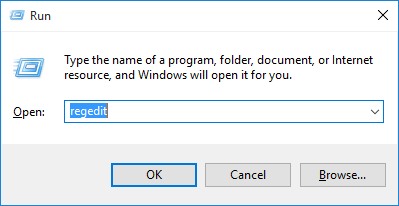
Del 2: Ofte Stillede Spørgsmål om Virus på Computer
Sådan fortæller du, om din Computer har en Virus?
du ved, at din computer er nede med en virus, når processerne bliver meget langsomme og halter, lukker eller genstarter problemer, gentagne nedbrud, antivirusfejl og ikke-promptede vinduer.
Sådan forhindrer du din Computer fra virusangreb?
ingen kan lide at gå igennem strengheden ved at forsøge at slette vira fra computeren, så forebyggelse bliver den bedste løsning. Du kan forhindre virusangreb på din computer ved aldrig at åbne e-mails fra ukendte kilder, aldrig surfe gennem ikke-betroede hjemmesider, afskaffe uophørlige klik på et hvilket som helst link, vilkårlig overførsel af programmer fra ukendte kilder og kontrol af din enheds brug af andre personer.
konklusion
afslutningsvis er vira meget skadelige programmer for vores computers sundhed såvel som tilgængeligheden af de data, der er gemt i, Derfor skal de tackles med hovedet. Denne vejledning har helt sikkert givet dig alle de nødvendige færdigheder til sletning af vira fra din computer. Var du forsøger at hente en antivirus? Det behøver du ikke, da disse enkle gør-det-selv-trin gør det muligt for dig at slette vira med succes. Så når du næste gang bemærker aktiviteterne med virusangreb på din computer eller bærbare computer, kender du processen, der skal følges. Alt du skal gøre er at vælge din foretrukne metode.